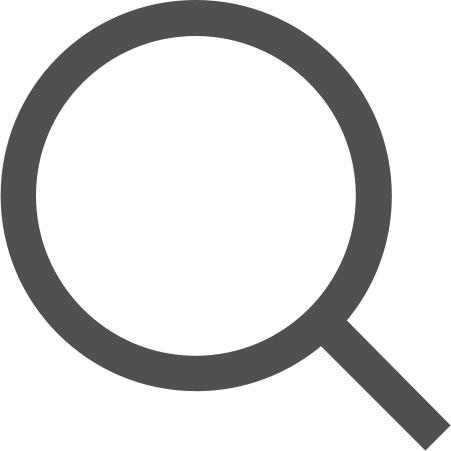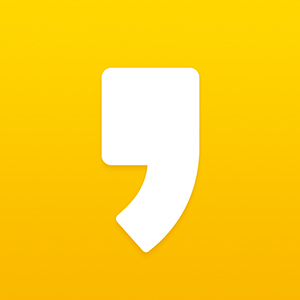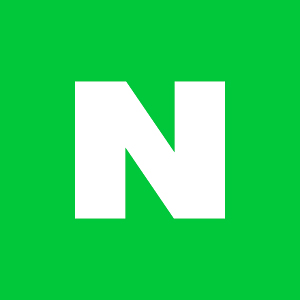[PF/PlayAsset] 개발환경구성(2) - WebFlux
2022.09.10
개발환경구성
- FE: React-Native
- BE: WebFlux
- DB: MySQL, Redis
- IDE: Android Studio, SpringBoot(2.7.3)
- JDK: 11
- SERVER: AWS
Extensions 설치 - SpringBoot 프로젝트 생성 후 삭제
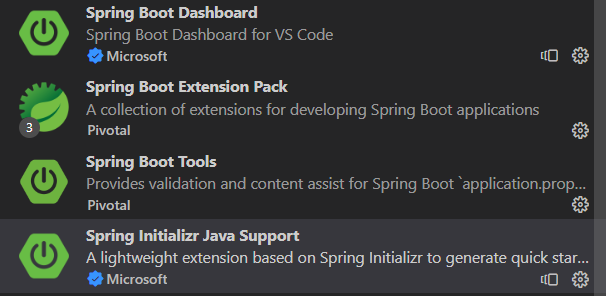
① 위의 4가지 Extension을 설치한다.
② Spring Boot Dashboard: 스프링부트 앱을 시작/실행
③ Spring Boot Tools: 스프링부트 개발에 필요한 도구들을 지원
④ Spring Initializr Java Support: 스프링부트 프로젝트 생성 지원
Extension 설치 - 필수
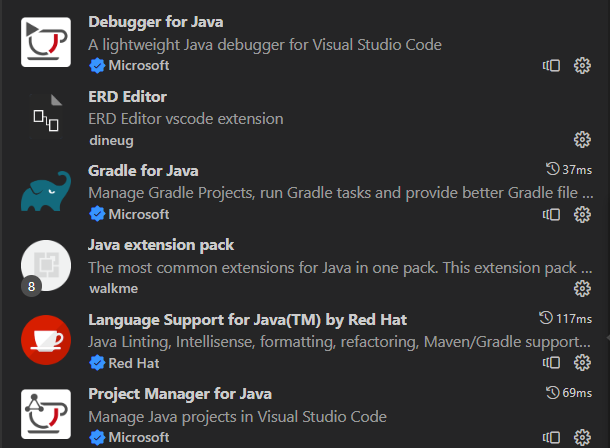
① Debugger for Java:
② Gradle for Java
③ Java extension Pack
④ Language Support for Java(TM) by Red Hat
⑤ Project Manager for Java
SpringBoot 프로젝트 생성
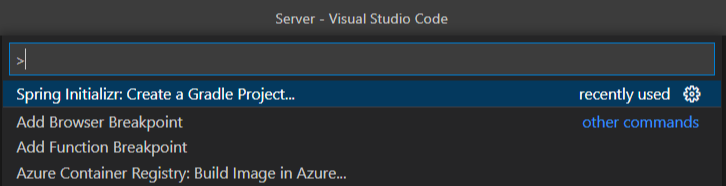
② Ctrl + Shift + P를 눌러 커맨드창을 연 후, Spring Initializr: Create a Gradle Project를 클릭한다.
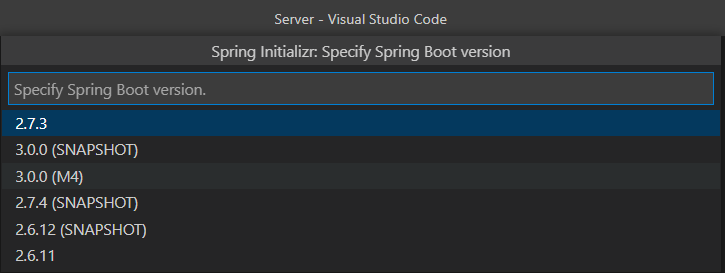
③ SpringBoot의 버전을 선택한다. (2.7.3)
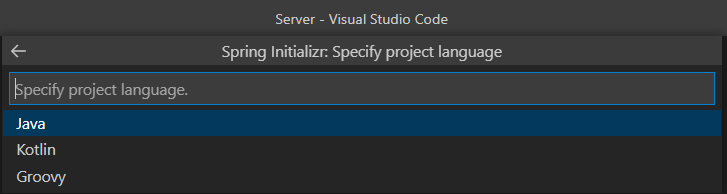
④ 개발 언어를 선택한다. (Java)


⑤ 프로젝트의 패키지 경로 및 프로젝트 명을 입력한다. (com.assetinfo.playasset)
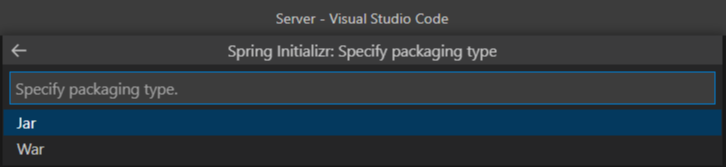
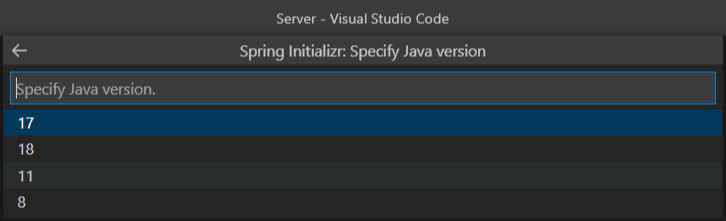
⑥ 프로젝트의 패키징 타입과 JDK 버전을 선택해준다 (JAR, 11)
GradleDepenecies 추가
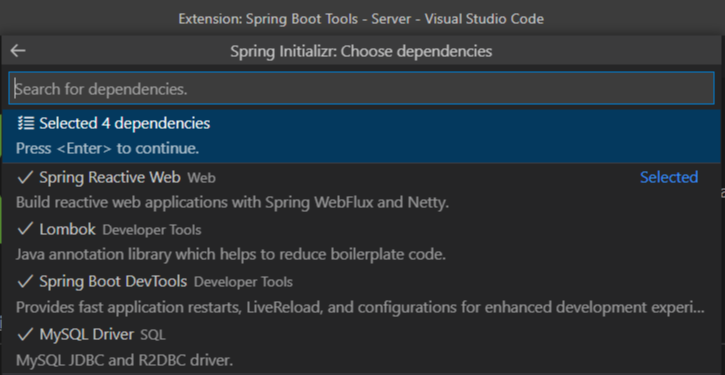
① 위의 4가지 Dependency를 추가한다.
② 프로젝트 생성 후, build.gradle에서 dependency를 추가할 수 있다.
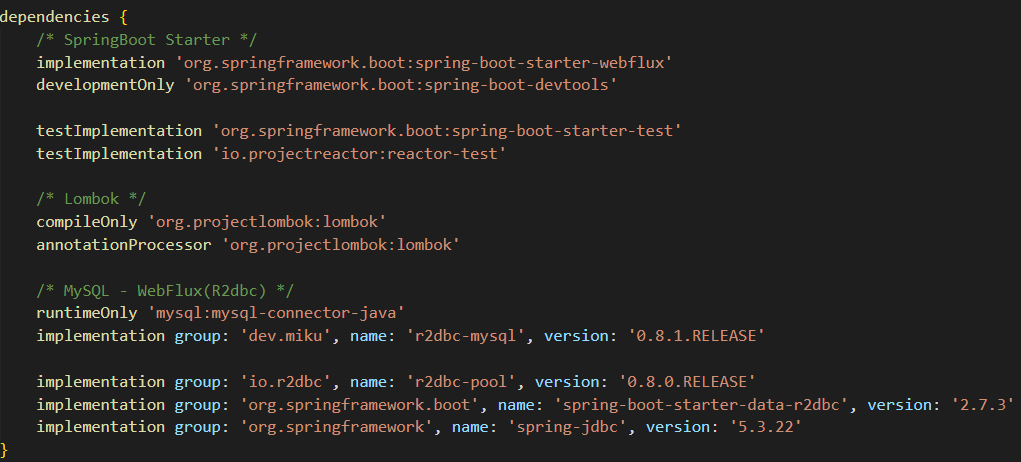
|
dependencies {
/* SpringBoot Starter */
implementation 'org.springframework.boot:spring-boot-starter-webflux'
developmentOnly 'org.springframework.boot:spring-boot-devtools'
testImplementation 'org.springframework.boot:spring-boot-starter-test'
testImplementation 'io.projectreactor:reactor-test'
/* Lombok */
compileOnly 'org.projectlombok:lombok'
annotationProcessor 'org.projectlombok:lombok'
/* MySQL - WebFlux(R2dbc) */
runtimeOnly 'mysql:mysql-connector-java'
implementation group: 'dev.miku', name: 'r2dbc-mysql', version: '0.8.1.RELEASE'
implementation group: 'io.r2dbc', name: 'r2dbc-pool', version: '0.8.0.RELEASE'
implementation group: 'org.springframework.boot', name: 'spring-boot-starter-data-r2dbc', version: '2.7.3'
implementation group: 'org.springframework', name: 'spring-jdbc', version: '5.3.22'
}
|
③ 프로젝트 생성이 완료되면 r2dbc-mysql 관련 dependency를 추가해준다.
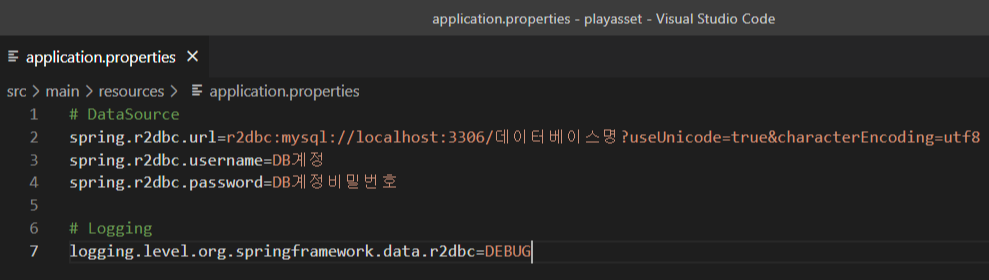
|
# DataSource
spring.r2dbc.url=r2dbc:mysql://localhost:3306/데이터베이스명?useUnicode=true&characterEncoding=utf8
spring.r2dbc.username=DB계정
spring.r2dbc.password=DB계정비밀번호
# Logging
logging.level.org.springframework.data.r2dbc=DEBUG
|
④ src/main/resources/application.properties안에 위와 같이 작성해준다
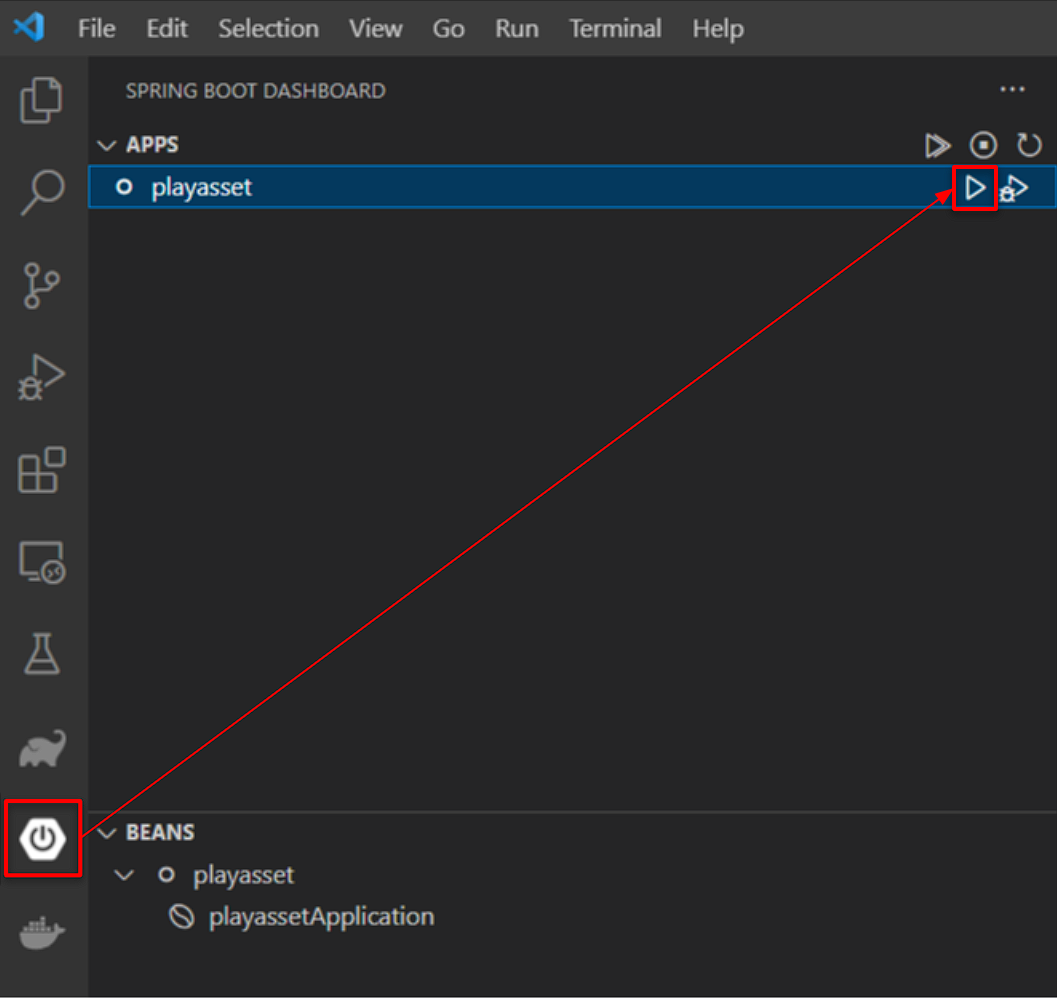
⑤ Extension에서 설치한 Spring Boot Dashboard를 클릭한 후, 프로젝트 명 옆에 있는 START버튼을 클릭한다.
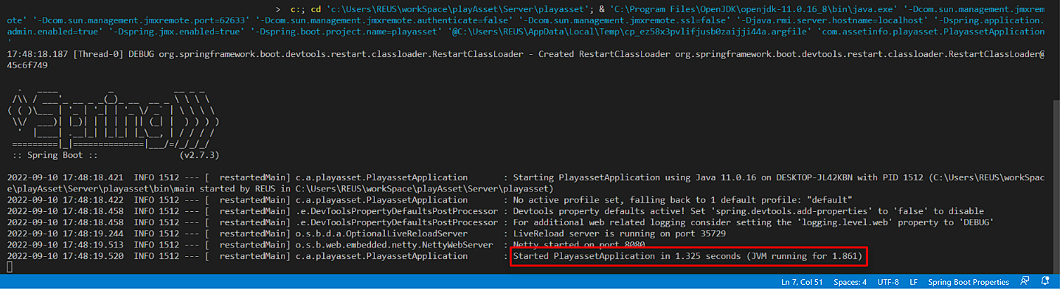
⑥ 정상적으로 서버가 실행되었는지 로그를 확인한다.
'포트폴리오 > PLAYASSET' 카테고리의 다른 글
| [PF/PlayAsset] WebFlux개요(2) (0) | 2023.02.19 |
|---|---|
| [PF/PlayAsset] WebFlux개요 1 (0) | 2023.02.05 |
| [PF/PlayAsset] 개발환경구성(4) - AWS + Docker (0) | 2022.11.09 |
| [PF/PlayAsset] 개발환경구성(3) - Property, R2dbc (0) | 2022.09.26 |
| [PF/PlayAsset] 개발환경구성 - 1 (0) | 2022.07.28 |